Adakah wifi tanpa wayar atau berwayar?
Wifi ialah wayarles. WiFi ialah teknologi LAN wayarles berdasarkan piawaian IEEE 802.11, yang bertujuan untuk meningkatkan kebolehoperasian antara produk rangkaian wayarles berdasarkan piawaian IEEE 802.11. Rangkaian Wi-Fi biasanya mengandungi sekurang-kurangnya satu pusat akses wayarles (yang membenarkan terminal wayarles bersambung ke rangkaian Wi-Fi) dan satu atau lebih terminal wayarles.

Persekitaran pengendalian tutorial ini: sistem Windows 7, komputer Dell G3.
Wifi ialah wayarles.
WiFi (Wi-Fi) ialah tanda dagangan Wi-Fi Alliance dan teknologi rangkaian kawasan tempatan wayarles (WLAN) berdasarkan piawaian IEEE 802.11. Sejak keluaran standard IEEE 802.11 generasi pertama pada tahun 1997, standard 802.11 telah berkembang melalui enam versi Sebelum keluaran Wi-Fi 6, standard Wi-Fi telah dikenal pasti dengan nombor versi daripada 802.11b kepada 802.11ac. Dengan evolusi piawaian Wi-Fi, Wi-Fi Alliance memilih untuk menggunakan nombor siri berangka untuk menamakan semula Wi-Fi untuk memudahkan pengguna Wi-Fi dan pengeluar peralatan memahami piawaian Wi-Fi.

Sejarah Wi-Fi
Sebelum memperkenalkan Wi-Fi, mari kita fahami dahulu dua organisasi: Persatuan Jurutera Elektrik dan Elektronik ( Nama penuh Inggeris: Institut Jurutera Elektrik dan Elektronik, dirujuk sebagai IEEE) dan Wi-Fi Alliance (nama penuh Inggeris: Wi-Fi Alliance, dirujuk sebagai WFA).
Sebagai organisasi piawai, IEEE menubuhkan kumpulan kerja 802.11 seawal tahun 1990 untuk merumuskan piawaian yang berkaitan untuk LAN wayarles, dan mengeluarkan piawaian pertama 802.11-1997 pada tahun 1997. Selepas itu, setiap beberapa tahun, standard 802.11 akan dinaik taraf dan dikemas kini, dan terdapat enam generasi setakat ini.
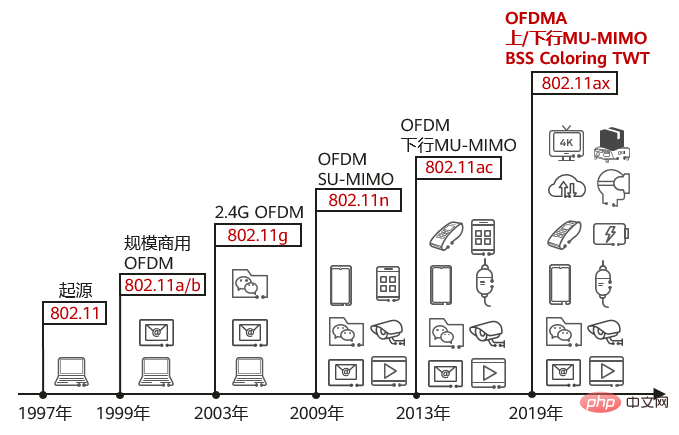
Evolusi piawai 802.11
Asal usul piawai (802.11-1997): Menewaskan piawaian lain dan menjadi piawaian WLAN industri.
Peningkatan standard (802.11b dan 802.11a): Kadar 802.11b mencapai 11Mbit/s, mencapai penggunaan komersial berskala besar. 802.11a memperkenalkan teknologi OFDM ke dalam standard 802.11 dalam jalur 5GHz buat kali pertama, meningkatkan kadar kepada 54Mbit/s.
Peluasan dan keserasian standard (802.11g): Memanjangkan teknologi OFDM kepada jalur frekuensi 2.4GHz dan serasi ke hadapan dengan peranti 802.11b.
Piawaian HT berasaskan MIMO-OFDM (802.11n): baharu menyokong teknologi SU-MIMO dan OFDM, dengan kadar 600Mbit/s.
Standard VHT (802.11ac): Menambah sokongan untuk pautan bawah MU-MIMO, dengan lebar jalur saluran maksimum 160MHz dan kadar 6933.33Mbit/s.
Standard HEW (802.11ax): Buat pertama kalinya, OFDMA (Orthogonal Frequency Division Multiple Access), uplink MU-MIMO, BSS Coloring dan sasaran masa bangun TWT (Target Wake Time) dan teknologi lain telah meningkatkan lagi kadar pemprosesan dalam senario berketumpatan tinggi, dengan kadar terus mencapai 9607.8Mbit/s.
Organisasi lain, Wi-Fi Alliance, sebenarnya adalah organisasi komersial. Tujuan asal perikatan ini adalah untuk menggalakkan pembangunan standard 802.11b dan mempromosikan pensijilan keserasian produk yang mematuhi piawaian IEEE 802.11 di seluruh dunia menjelang tahun 2000, organisasi itu menerima pakai istilah "Wi-Fi" sebagai nama teknikalnya; kerja Nama proprietari, dan mengumumkan penggunaan Wi-Fi Alliance sebagai nama rasmi, iaitu, Wi-Fi Alliance "Wi-Fi" sebenarnya adalah tanda dagangan pakatan ini.
Jadi apakah sebenarnya maksud “Wi-Fi”? Pada masa ini terdapat dua pendapat: yang pertama ialah Wi-Fi merujuk kepada Wireless Fidelity, yang serupa dengan klasifikasi peralatan audio: kesetiaan tinggi jangka panjang atau Hi-Fi (High Fidelity); Fi tidak mempunyai makna istimewa dan tiada nama penuh. Pada masa ini, tiada organisasi rasmi yang menyatakan dengan jelas bahawa Wi-Fi merujuk kepada Wireless Fidelity. Selain itu, banyak kali "Wi-Fi" akan ditulis sebagai "WiFi" atau "wifi". Malah, kaedah penulisan ini tidak diiktiraf oleh Wi-Fi Alliance.
Perbezaan antara Wi-Fi dan 802.11
Walaupun IEEE telah membangunkan dan mengeluarkan standard IEEE 802.11, ia tidak melaksanakan IEEE 802.11 standard protokol Peralatan menyediakan perkhidmatan ujian yang sepadan pada masa yang sama, kerana piawaian IEEE 802.11 adalah sangat teori, apabila ia dikomersialkan, produk yang dihasilkan oleh setiap pengeluar mungkin berbeza. Wi-Fi Alliance telah menyelesaikan isu keserasian pengeluaran dan peralatan produk yang mematuhi piawaian IEEE 802.11 Pada masa yang sama, Wi-Fi Alliance juga bertanggungjawab untuk pensijilan Wi-Fi bagi pelbagai peranti LAN wayarles dan menguji sama ada produk mematuhi piawaian Protokol IEEE 802.11, selepas lulus pensijilan, tanda dagangan "Wi-Fi" boleh ditanda pada peranti.
Disebabkan sambungan rapat antara kedua-dua sistem, Wi-Fi dan IEEE 802.11 sering keliru, sebenarnya terdapat perbezaan antara kedua-duanya. Ringkasnya, IEEE 802.11 ialah standard LAN wayarles dan Wi-Fi ialah pelaksanaan produk standard IEEE 802.11. Selain Wi-Fi, pelaksanaan produk standard IEEE 802.11 juga termasuk WiGig, dsb. Wi-Fi ialah pelaksanaan produk yang paling maju di kalangan mereka.
Perbezaan antara Wi-Fi dan WLAN
Wi-Fi merujuk kepada tanda dagangan Wi-Fi Alliance dan juga merupakan teknologi komunikasi rangkaian wayarles berdasarkan piawaian IEEE 802.11 Tujuannya adalah untuk meningkatkan kebolehoperasian antara produk rangkaian wayarles berdasarkan piawaian IEEE 802.11.
Nama penuh WLAN ialah Rangkaian Kawasan Setempat Tanpa Wayar, dan maksud Cina ialah rangkaian kawasan tempatan wayarles Terdapat dua takrifan WLAN: luas dan sempit: Secara umum, WLAN ialah rangkaian wayarles berdasarkan pelbagai radio. gelombang (seperti laser, inframerah, dsb.) Rangkaian yang terdiri daripada saluran yang menggantikan sebahagian atau semua media penghantaran dalam LAN berwayar definisi sempit WLAN ialah LAN wayarles berdasarkan siri piawaian IEEE 802.11 yang menggunakan tinggi; -frekuensi frekuensi radio tanpa wayar (seperti gelombang elektromagnet radio dalam jalur frekuensi 2.4GHz atau 5GHz) sebagai medium penghantaran. WLAN dalam kehidupan seharian kita merujuk kepada definisi sempit WLAN. Dalam proses evolusi dan pembangunan WLAN, terdapat banyak piawaian teknikal untuk pelaksanaannya, seperti Bluetooth, Wi-Fi, HyperLAN2, dll. Teknologi Wi-Fi telah menjadi standard teknikal arus perdana untuk WLAN kerana pelaksanaannya yang agak mudah, komunikasi yang boleh dipercayai, fleksibiliti tinggi dan teknologi Wi-Fi yang agak rendah telah menjadi sinonim secara beransur-ansur dengan standard teknikal WLAN.
Ringkasnya, WLAN ialah sistem rangkaian, dan Wi-Fi ialah teknologi dalam sistem rangkaian ini. Oleh itu, terdapat hubungan inklusif antara WLAN dan Wi-Fi, dan WLAN termasuk Wi-Fi.
Jenis rangkaian Wi-Fi digunakan
Rangkaian Wi-Fi biasanya mengandungi sekurang-kurangnya 1 titik akses wayarles (Titik Akses, (dirujuk kepada sebagai AP), satu atau lebih terminal wayarles, pusat akses wayarles membenarkan terminal wayarles bersambung ke rangkaian Wi-Fi, penghala wayarles (fungsi pusat akses wayarles bersepadu) dan pusat akses wayarles dan peranti Wi-Fi lain mempunyai Fungsi ini.
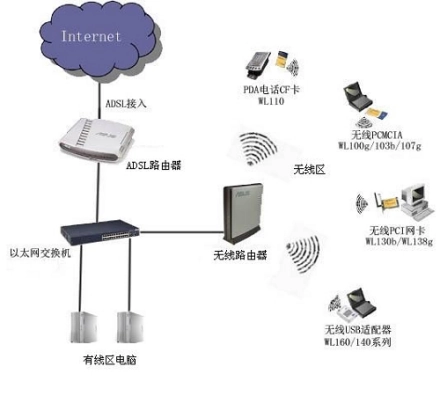
Dalam senario rumah, cara paling biasa untuk mencapai sambungan rangkaian Wi-Fi ialah melalui penghala wayarles rumah. Dalam senario perusahaan, biasanya terdapat jenis penggunaan rangkaian Wi-Fi berikut.
FAT AP digunakan secara bebas
FAT AP, juga dikenali sebagai fat AP, melengkapkan liputan Wi-Fi secara bebas dan tidak memerlukan penggunaan peralatan pengurusan dan kawalan tambahan . Walau bagaimanapun, memandangkan FAT AP sahaja mengawal akses pengguna, pengguna tidak boleh melaksanakan perayauan tanpa wayar antara FAT AP dan hanya boleh menggunakan rangkaian Wi-Fi dalam liputan FAT AP.
Oleh itu, FAT AP biasanya digunakan untuk liputan Wi-Fi berskala kecil di rumah atau persekitaran SOHO Dalam senario perusahaan, ia telah digantikan secara beransur-ansur dengan "AC FIT AP" dan "Cloud Management Platform Cloud AP. "model.
Pengerahan berpusat AC FIT AP
Model "AC FIT AP" kini digunakan secara meluas dalam penggunaan rangkaian Wi-Fi di kampus bersaiz besar dan sederhana, seperti pusat membeli-belah, pasar raya, Hotel, pejabat korporat, dll. Fungsi utama AC adalah untuk mengurus dan mengawal semua FIT AP melalui terowong CAPWAP. AC menyampaikan konfigurasi kepada AP FIT dalam kelompok, jadi tidak perlu mengkonfigurasi AP satu demi satu, yang mengurangkan kos pengurusan, kawalan dan penyelenggaraan WLAN dengan banyak. Pada masa yang sama, kerana pengesahan akses pengguna boleh diuruskan secara seragam oleh AC, pengguna boleh mencapai perayauan tanpa wayar antara AP.
Untuk senario liputan Wi-Fi kawasan kecil, bilangan AP yang diperlukan adalah kecil Jika AC tambahan digunakan, kos rangkaian wayarles keseluruhan akan menjadi lebih tinggi. Dalam senario ini, jika tiada keperluan pengguna untuk perayauan tanpa wayar, adalah disyorkan untuk menggunakan AP FAT jika anda ingin memenuhi keperluan perayauan wayarles pengguna pada masa yang sama, adalah disyorkan untuk menggunakan AP awan.
Penyerahan awan
Fungsi awan AP adalah serupa dengan FAT AP, jadi ia boleh digunakan pada rangkaian kecil dalam persekitaran WLAN atau SOHO di masa yang sama, "platform pengurusan awan" Struktur rangkaian "Cloud AP" adalah serupa dengan "AC FIT AP Cloud diurus dan dikawal oleh platform pengurusan awan, jadi ia boleh digunakan pada saiz besar dan sederhana". rangkaian.
Cloud AP menyokong plug-and-play, mudah untuk digunakan, tidak terhad oleh ruang penggunaan dan boleh dikembangkan secara fleksibel Pada masa ini, ia kebanyakannya digunakan dalam senario dengan banyak cabang.
Untuk lebih banyak pengetahuan berkaitan, sila lawati ruangan Soalan Lazim!
Atas ialah kandungan terperinci Adakah wifi tanpa wayar atau berwayar?. Untuk maklumat lanjut, sila ikut artikel berkaitan lain di laman web China PHP!

Alat AI Hot

Undresser.AI Undress
Apl berkuasa AI untuk mencipta foto bogel yang realistik

AI Clothes Remover
Alat AI dalam talian untuk mengeluarkan pakaian daripada foto.

Undress AI Tool
Gambar buka pakaian secara percuma

Clothoff.io
Penyingkiran pakaian AI

AI Hentai Generator
Menjana ai hentai secara percuma.

Artikel Panas

Alat panas

Notepad++7.3.1
Editor kod yang mudah digunakan dan percuma

SublimeText3 versi Cina
Versi Cina, sangat mudah digunakan

Hantar Studio 13.0.1
Persekitaran pembangunan bersepadu PHP yang berkuasa

Dreamweaver CS6
Alat pembangunan web visual

SublimeText3 versi Mac
Perisian penyuntingan kod peringkat Tuhan (SublimeText3)

Topik panas
 1379
1379
 52
52
 Perkara yang perlu dilakukan jika pencetak HP tidak dapat menyambung ke wifi - Perkara yang perlu dilakukan jika pencetak HP tidak dapat menyambung ke wifi
Mar 06, 2024 pm 01:00 PM
Perkara yang perlu dilakukan jika pencetak HP tidak dapat menyambung ke wifi - Perkara yang perlu dilakukan jika pencetak HP tidak dapat menyambung ke wifi
Mar 06, 2024 pm 01:00 PM
Apabila ramai pengguna menggunakan pencetak HP, mereka tidak tahu apa yang perlu dilakukan jika pencetak HP tidak dapat menyambung ke wifi Di bawah, editor akan membawa anda penyelesaian kepada masalah pencetak HP tidak menyambung ke wifi. Tetapkan alamat mac pencetak HP untuk memilih dan menyertai rangkaian secara automatik untuk menukar konfigurasi rangkaian Gunakan dhcp untuk memasukkan kata laluan untuk menyambung ke pencetak HP.
 Mengapa wifi rumah saya menunjukkan 'rangkaian tidak selamat'?
Nov 15, 2023 pm 02:39 PM
Mengapa wifi rumah saya menunjukkan 'rangkaian tidak selamat'?
Nov 15, 2023 pm 02:39 PM
Sebabnya ialah: 1. Terdapat masalah dengan WiFi itu sendiri; 2. Penghala mungkin terlalu panas atau rosak 3. Jalur lebar mungkin tertunggak, menyebabkan ketidakupayaan untuk mengakses Internet; aksara, menyebabkan beberapa komputer tidak dapat menyambung ke Internet 5. Masalah sistem komputer 6 , masalah tetapan alamat IP 7. Rangkaian wayarles tidak mempunyai set kata laluan tanpa wayar; Penyelesaian: 1. Semak sambungan WiFi untuk memastikan peranti disambungkan ke rangkaian WiFi yang betul 2. Semak tetapan penghala, anda boleh cuba menetapkan semula penghala, pastikan SSID dan kata laluan adalah betul, dsb.
 Mengapa terdapat tanda seru pada wifi mudah alih?
Sep 18, 2023 pm 04:05 PM
Mengapa terdapat tanda seru pada wifi mudah alih?
Sep 18, 2023 pm 04:05 PM
Sebab mengapa terdapat tanda seru pada wifi mudah alih mungkin kerana ia tidak dapat menyambung ke Internet, isyarat lemah, isu pengesahan dan konflik alamat IP, dsb. Pengenalan terperinci: 1. Tidak dapat menyambung ke Internet Jika tanda seru muncul pada ikon Wi-Fi, ini mungkin kerana telefon bimbit tidak dapat menyambung ke Internet Ini mungkin disebabkan oleh penghala terputus, kegagalan rangkaian atau masalah tetapan telefon mudah alih; 2. Isyarat lemah Jika tanda seru muncul pada ikon Wi-Fi, ia mungkin disebabkan oleh isyarat Wi-Fi yang lemah Ini mungkin disebabkan terlalu jauh dari penghala oleh halangan, atau mengganggu isyarat, dsb.
 Mengapa saya tidak boleh mengakses Internet apabila wifi saya disambungkan?
Dec 07, 2023 pm 05:00 PM
Mengapa saya tidak boleh mengakses Internet apabila wifi saya disambungkan?
Dec 07, 2023 pm 05:00 PM
Sebab mengapa WiFi disambungkan tetapi tidak boleh mengakses Internet: 1. Isyarat WiFi lemah; 3. Masalah pelayan DNS; 7. Masalah penghala ; 8. Masalah penetapan rangkaian peralatan; 9. Gangguan isyarat atau halangan; Pengenalan terperinci: 1. Isyarat WiFi lemah Kekuatan isyarat WiFi secara langsung mempengaruhi kestabilan dan kelajuan rangkaian Jika isyarat WiFi yang disambungkan lemah, ia mungkin menyebabkan sambungan rangkaian tidak stabil atau tidak dapat mengakses Internet , dsb.
 Mengapa saya tidak boleh menyambung ke Wi-Fi dalam Windows 10?
Jan 16, 2024 pm 04:18 PM
Mengapa saya tidak boleh menyambung ke Wi-Fi dalam Windows 10?
Jan 16, 2024 pm 04:18 PM
Apabila kami menggunakan sistem pengendalian win10 untuk menyambung ke rangkaian wayarles wifi, kami akan mendapati gesaan bahawa rangkaian wifi tidak boleh disambungkan dan dihadkan. Untuk masalah seperti ini, saya rasa anda boleh cuba mencari rangkaian anda sendiri dalam Pusat Rangkaian dan Perkongsian, dan kemudian membuat satu siri pelarasan. Mari kita lihat langkah-langkah khusus untuk melihat bagaimana editor melakukannya~ Mengapa Win10 tidak boleh menyambung ke wifi Kaedah 1: 1. Klik kanan ikon WIFI wayarles di kawasan pemberitahuan di bahagian bawah skrin komputer, pilih "Buka Tetapan Rangkaian dan Internet", dan kemudian Klik butang "Tukar Pilihan Penyesuai". 2. Dalam antara muka sambungan rangkaian pop timbul, cari sambungan wayarles bernama "WLAN", klik kanan sekali lagi dan pilih "Tutup" (atau "Lumpuhkan"). 3. Tunggu
 Bagaimana untuk menyelesaikan masalah tidak dapat memasukkan kata laluan wifi dalam win10
Dec 30, 2023 pm 05:43 PM
Bagaimana untuk menyelesaikan masalah tidak dapat memasukkan kata laluan wifi dalam win10
Dec 30, 2023 pm 05:43 PM
Tidak dapat memasukkan kata laluan untuk win10wifi adalah masalah yang sangat menyedihkan Biasanya ia adalah pemilik kad tutorial. Win10 Wifi Tidak Dapat Memasukkan Kata Laluan Tutorial Kaedah 1: 1. Tidak dapat memasukkan kata laluan mungkin menjadi masalah dengan sambungan papan kekunci kami, semak dengan teliti sama ada papan kekunci boleh digunakan. 2. Jika kita perlu menggunakan papan kekunci untuk memasukkan nombor, kita juga perlu menyemak sama ada pad kekunci dikunci. Kaedah 2: Nota: Sesetengah pengguna melaporkan bahawa komputer tidak dapat dihidupkan selepas melakukan operasi ini. Sebenarnya, ia bukan punca tetapan ini, tetapi masalah sistem komputer itu sendiri. Selepas melakukan operasi ini, ia tidak akan menjejaskan permulaan biasa komputer, dan sistem komputer tidak akan
 Penyelesaian kepada Win11 tidak dapat memaparkan WiFi
Jan 29, 2024 pm 04:03 PM
Penyelesaian kepada Win11 tidak dapat memaparkan WiFi
Jan 29, 2024 pm 04:03 PM
WiFi adalah medium penting untuk kita melayari Internet, tetapi ramai pengguna baru-baru ini melaporkan bahawa Win11 tidak memaparkan WiFi, jadi apa yang perlu kita lakukan? Pengguna boleh terus klik pada perkhidmatan di bawah pilihan carian, dan kemudian pilih jenis permulaan untuk ditukar kepada automatik atau klik pada rangkaian dan internet di sebelah kiri untuk beroperasi. Biarkan laman web ini dengan teliti memperkenalkan kepada pengguna analisis masalah komputer Win11 tidak memaparkan senarai wifi. Kaedah 1 untuk menyelesaikan masalah bahawa senarai Wi-Fi tidak boleh dipaparkan pada komputer win11: 1. Klik pilihan carian. 3. Kemudian kita tukar jenis permulaan kepada automatik. Kaedah 2: 1. Tekan win+i untuk memasukkan tetapan. 2. Klik Rangkaian dan Internet di sebelah kiri. 4. Seterusnya
 Bagaimana untuk menyelesaikan masalah tidak dapat menyambung ke Wifi selepas mengemas kini Win11_Cara menyelesaikan masalah tidak dapat menyambung ke Wifi selepas mengemas kini Win11
Mar 20, 2024 pm 05:50 PM
Bagaimana untuk menyelesaikan masalah tidak dapat menyambung ke Wifi selepas mengemas kini Win11_Cara menyelesaikan masalah tidak dapat menyambung ke Wifi selepas mengemas kini Win11
Mar 20, 2024 pm 05:50 PM
Sistem Windows 11 pada masa ini adalah sistem yang paling menarik perhatian Ramai pengguna telah menaik taraf kepada Win 11. Banyak operasi komputer hanya boleh diselesaikan selepas disambungkan ke Internet tetapi apa yang perlu anda lakukan jika anda tidak dapat menyambung ke wifi selepas mengemas kini ke Win 11? Editor akan memberitahu anda tentang kemas kini di bawah Penyelesaian kepada masalah tidak dapat menyambung ke wifi selepas win11. 1. Mula-mula, buka menu Mula, masukkan "Tetapan" dan klik "Penyelesaian Masalah". 2. Kemudian pilih "Penyelesaian Masalah Lain" dan klik Jalankan di sebelah kanan sambungan Internet. 3. Akhir sekali, sistem secara automatik akan membantu anda menyelesaikan masalah tidak dapat menyambung ke wifi.



